
鲁班节点(钢筋节点设计工具)
v2.0.0 官方版- 软件大小:268.80 MB
- 更新日期:2020-04-15 11:54
- 软件语言:简体中文
- 软件类别:工程建筑
- 软件授权:免费版
- 软件官网:待审核
- 适用平台:WinXP, Win7, Win8, Win10, WinAll
- 软件厂商:

软件介绍 人气软件 下载地址
鲁班节点是一款非常强大的工程应用工具,它主要针对工程建筑中使用到的钢筋架构设计以及对其它节点设计给出最合理的方案而开发;整个系统中采用的图集都是国家标准,同时还内置了先进的CAD转化建模技术,这样设计人员就可以直接通过此程序对CAD图纸进行模型转化,同时还支持绘图建模功能,此模块可以为不同的设计人员提供一系列的图纸设计以及模型转换帮助;新版本还兼容直接导入表格数据,可以非常有效的为所有设计人员解决项目的工程造价以及施工过程中使用钢筋量等等问题,非常强大;需要的用户可以下载体验
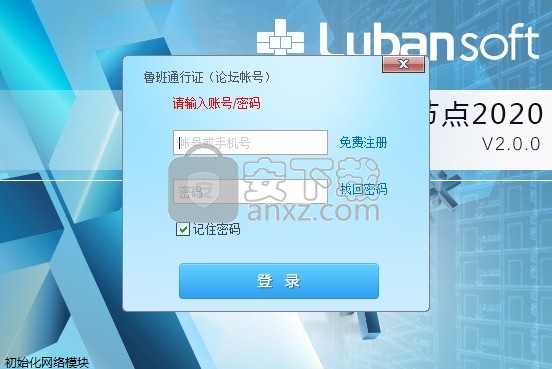
新版功能
1、强大的钢筋绕弯功能
钢筋在遇型钢后,往往会使现场钢筋下料的难度急剧上升,钢筋遇型钢,往往需要进行绕弯,打断焊接等处理,使得下料长度不好控制,钢筋节点详图可选择钢筋进行绕弯操作,自由控制偏移距离,绕弯角度,绕弯方向,真是模拟出现场钢筋的排布情况,指导现场施工的同时也使得钢筋翻样的工作变的简单,提高工作效率,减轻工作量。
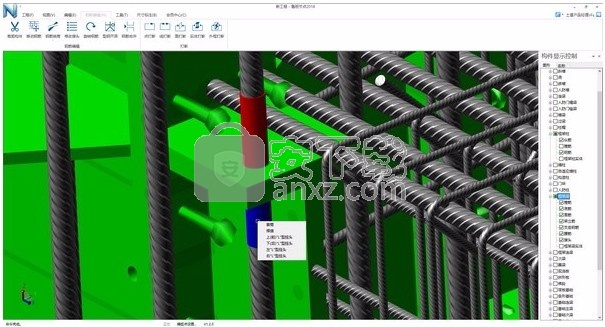
2、钢筋打断功能,多种打断方式自由选择
鲁班节点官方版选择钢筋对钢筋进行打断处理,打断方式多样化,自由选择点打断,线打断,面打断,遇实体打断,遇实体外框打断。
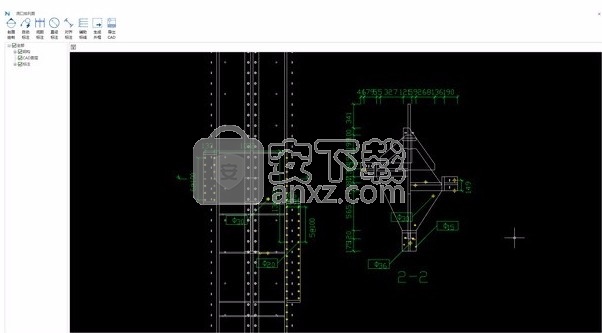
3、型钢孔洞排列图,指导型钢深化加工
型钢遇钢筋的深化设计一直以来视为设计人员的痛点,预留孔洞的准确性往往难以保证,因此给现场带来不可估量的损失,返工引起的各种费用,截面积损失率增大甚至还会影响到整个结构的稳定性。鲁班节点对型钢具体位置开完

4,对接BIM平台,三维可视化交底
对复杂节点深化处理后,除了输出二维图纸指导现场施工外,还可以将真实的三维钢筋模型上传至鲁班BIM平台上,进行三维可视化交底。
软件特色
鲁班节点软件主要是采用三维平台编辑技术
可准确的对构件进行空间操作编辑及空间校验
可对鲁班钢筋复杂节点进行可视化编辑与交底
允许对钢筋信息单独查看、编辑、绕弯、打断,对复杂节点进行定制化操作
提供节点图等输出方式,方便将结果直观展示出来,并可以在pds中三维查看。
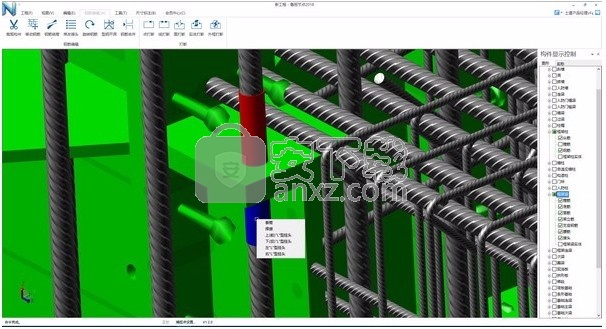
视图
基准:建立轴网
基础:桩基础、独立基础、条形基础、满堂基础、基础梁、实体集水井等基础建模
结构:柱、墙、梁、楼板楼梯、门窗洞口等结构建模
脚手架
轮廓线:生成轮廓、绘制轮廓
可根据结构构件与脚手架内立杆距墙距离,自动生成带方向的封闭轮廓线,也可以自由绘制带方向的轮廓线。
布置方式:轮廓布架、自由绘制、智能布置
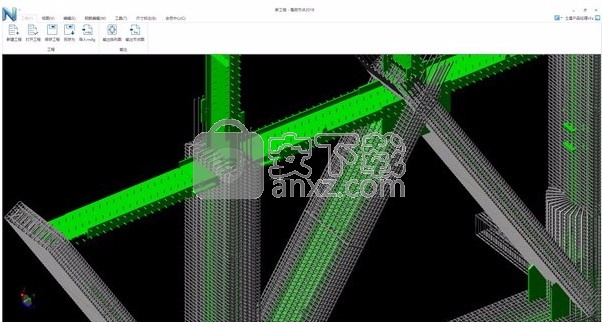
选择脚手架构件,再选择轮廓线或者自由绘制,即可生成脚手架。
对模型整体设置脚手架的搭设类型、搭设高度等参数,根据参数,一键智能判断建筑轮廓外形,生成脚手架。
构配件:布置连墙件
可快速对当前层或整栋楼生成连墙件,将脚手架与主体结构拉结。
安装步骤
1、用户可以点击本网站提供的下载路径下载得到对应的程序安装包
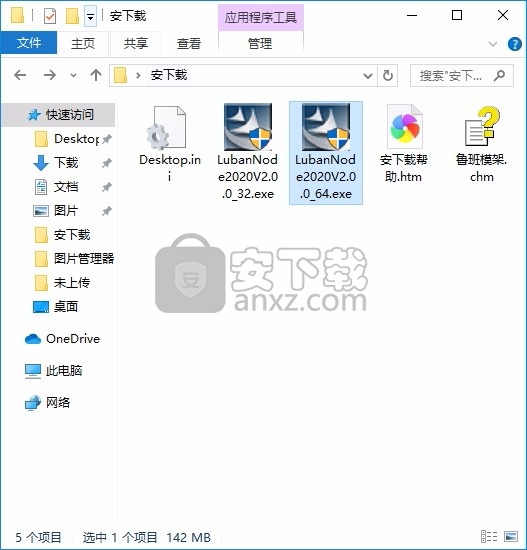
2、只需要使用解压功能将压缩包打开,双击主程序即可进行安装,弹出程序安装界面
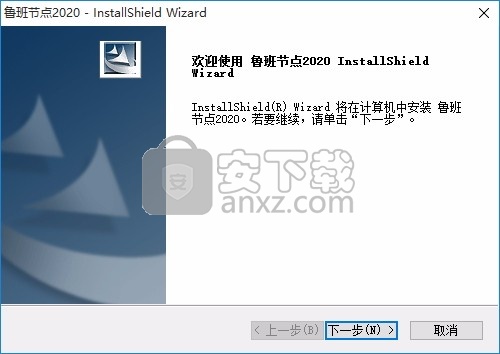
3、同意上述协议条款,然后继续安装应用程序,点击同意按钮即可
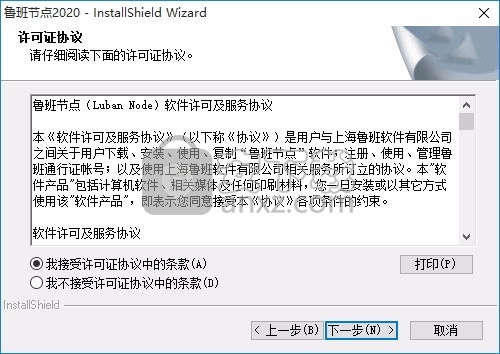
4、可以根据自己的需要点击浏览按钮将应用程序的安装路径进行更改
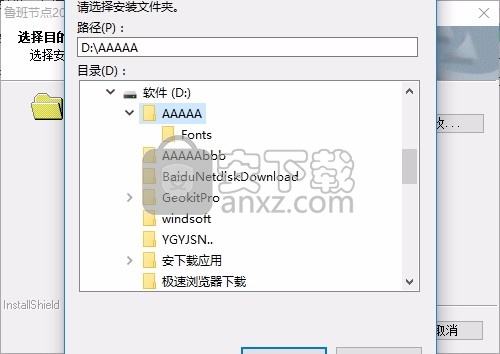
5、现在准备安装主程序,点击安装按钮开始安装
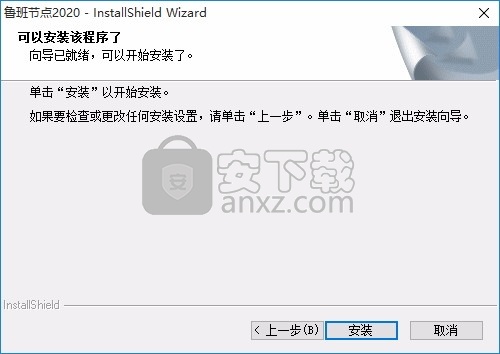
6、弹出应用程序安装进度条加载界面,只需要等待加载完成即可(弹出组件安装提示,点击确认按钮即可)
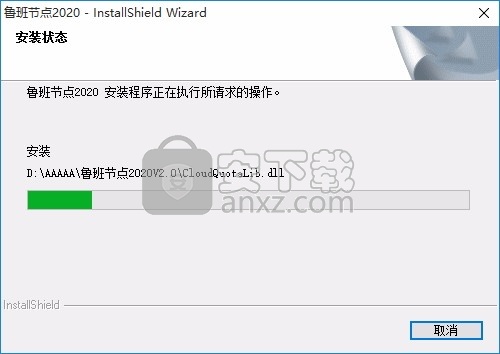
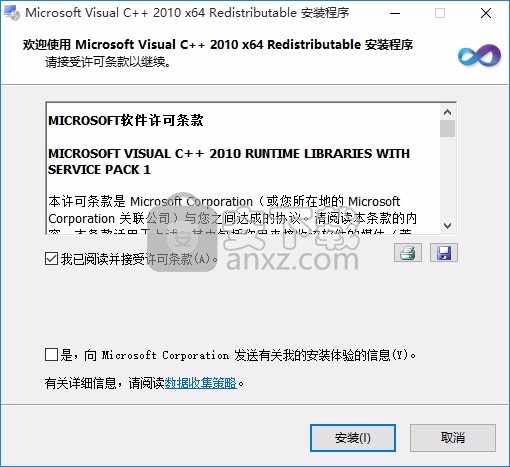
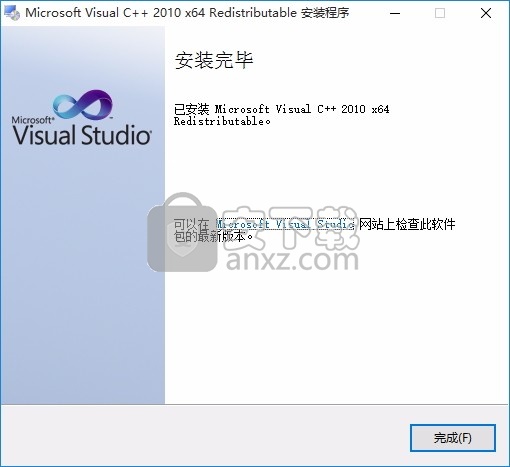
7、根据提示点击安装,弹出程序安装完成界面,点击完成按钮即可
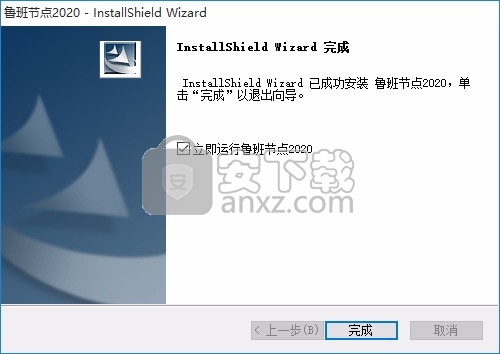
10、程序安装完成后,双击程序即可将其打开,然后就可以进行程序登录
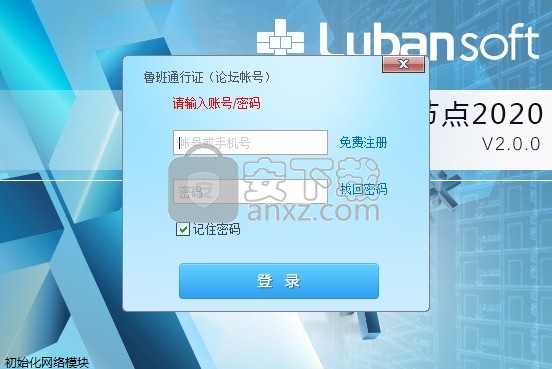
11、输入对应的账号以及密码后就可以直接进入应用程序用户界面
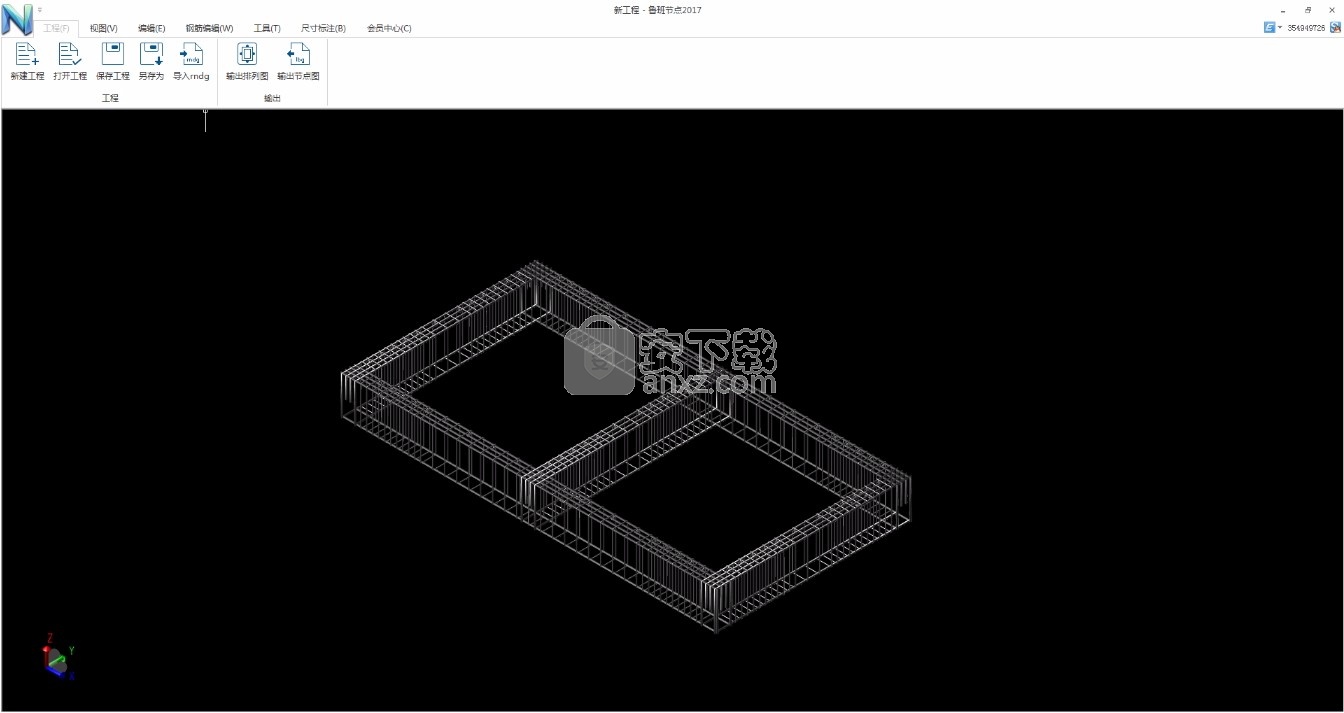
使用说明
鲁班钢筋内框选构件启动软件
1、鲁班钢筋软件内点击鲁班节点命令,鼠标呈口字状,框选需要导入到鲁班节点的构件,右键确定;
2、自动启动与鲁班钢筋对应的鲁班节点程序,且将框选的构件钢筋及实体在鲁班节点软件内显示出来

主界面的构成,主要有:(1)菜单栏、(2)动态坐标、(3)构件显示控制栏、(4)状态提示栏、(5)标题栏等构成
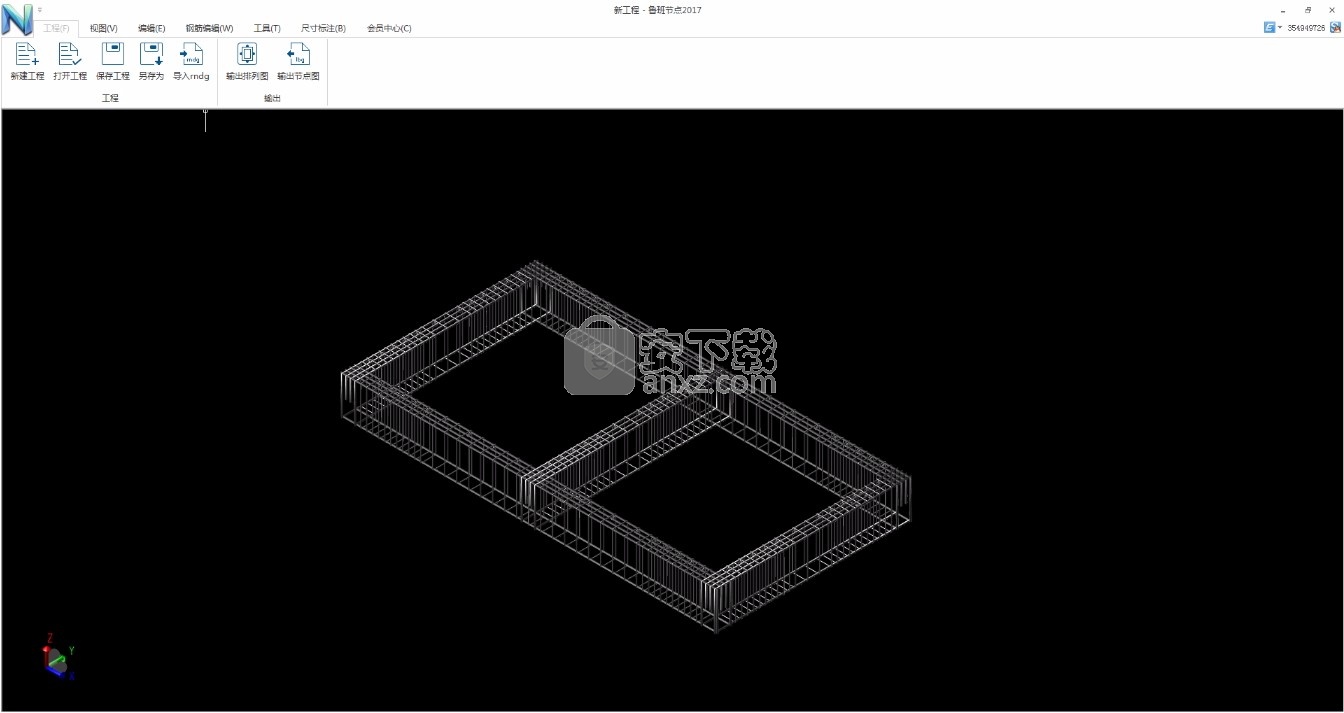
新建工程:新建一个工程
打开工程:打开一个已有的工程
保存工程:保存当前工程
另存为:保存未命名文件或重命名当前文件
导入Rndg:导入Revit导出的Rndg文件
输出排列图:
1、点击输入排列图命令,框选需要生成孔洞的型钢及钢筋,右键确定
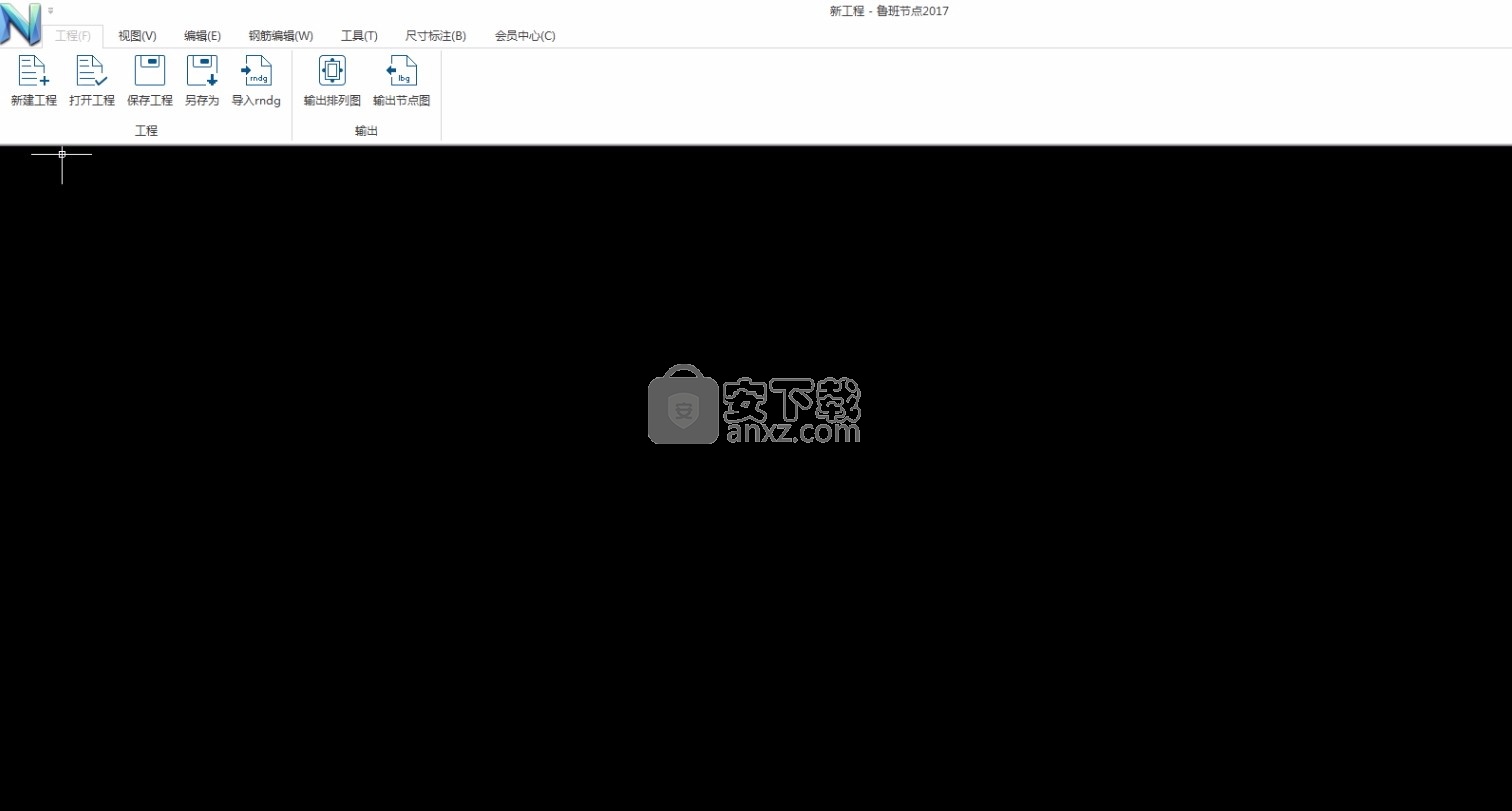
2、点击确定,弹出孔洞排列图对话框,

输出节点图:输出Lbg文件,可导入到pds系统中
对构件的视角切换、视觉样式的切换及显示控制
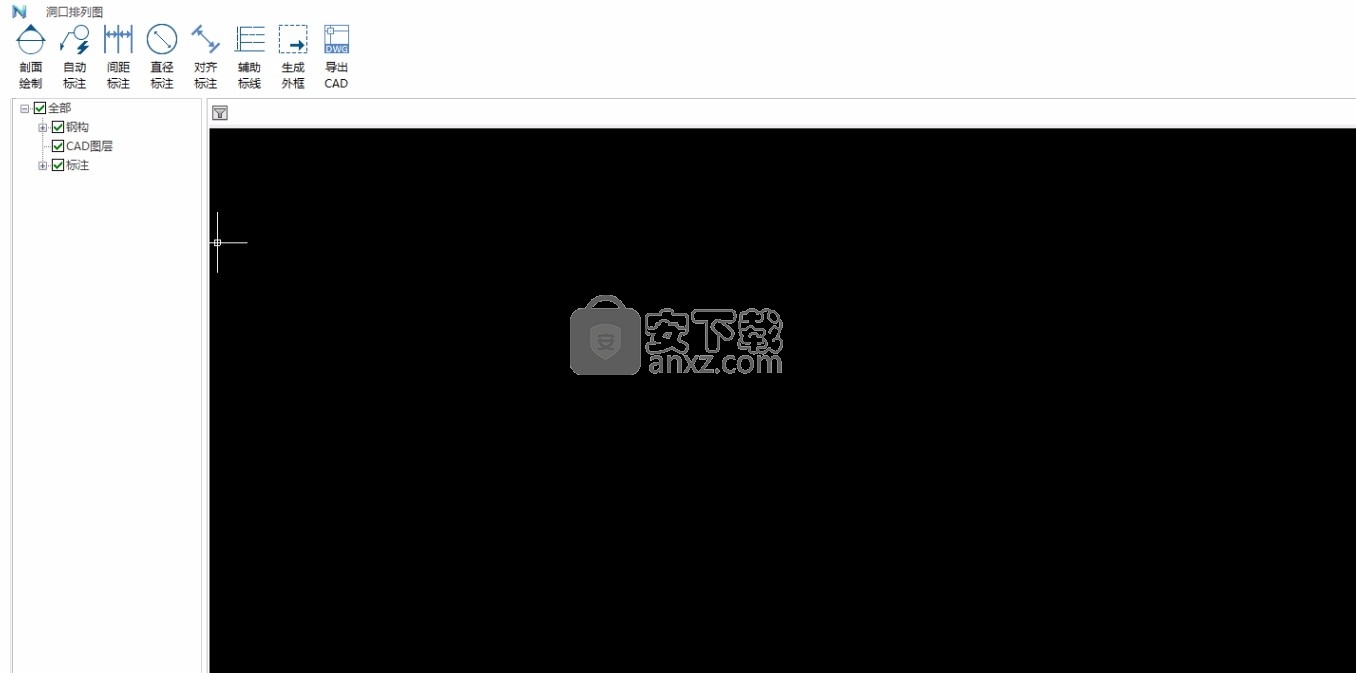
二维:进入二维平面显示模式。
三维:进入三维立体显示模式。
三维旋转:在三维状态下对整个构件进行旋转。
三维视图:可下拉切换至对应的视角,

线框:将整个工程切换至线框模式
线框实体:将工程切换至线框实体模式
填充:将工程切换至填充模式
显示控制:分构件、名称显示。
显隐贴图:对贴图的显示控制
实体透明:对实体设置透明度
回退:回退上一步操作
恢复:恢复上一步操作
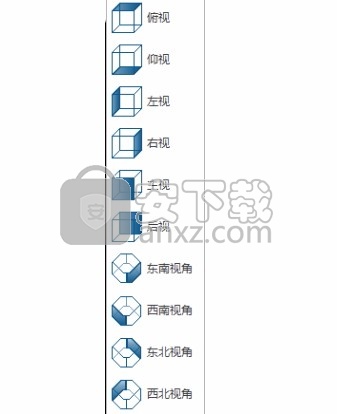
基点复制:对构件进行指定基点复制
基点移动:对构件进行指定基点移动
镜像:对构件进行镜像操作
钢筋属性:查看钢筋的属性信息,包括长度、种类、级别、直径

裁剪构件:框选所需裁剪的区域对任意构件进行裁剪
移动钢筋:对钢筋进行三维移动,可选择X,Y,Z轴,再输入移动的数值进行移动。
钢筋绕弯:对钢筋进行绕弯操作,包含四种操作方式,分别为双向、弧形、单向及弯折

修改接头:批量修改接头类型
旋转钢筋:对钢筋进行旋转操作。
型钢开洞:可将钢筋与型钢接触的位置开孔
钢筋合并:对钢筋进行合并操作
点打断:钢筋在指定的点的位置打断
线打断:切割掉钢筋的其中一段
面打断:以指定的面打断钢筋
实体打断:选择构件实体打断钢筋
外框打断:以构件的实体外框打断钢筋
工具”菜单
一些常用的工具及设置功能

系统设置:设置窗口颜色,加速模式,刷新帧率以及控制三维着色模式下,是否显示线框。
屏幕旋转:输入旋转角度,对屏幕显示进行旋转操作。
孔径设置:设置对应钢筋直径的穿孔孔径及孔洞颜色。
针对构件的标注功能
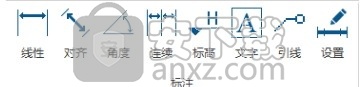
线性:标注出两点之间垂线距离。
对齐:标注出两点之间连线距离。
角度:测量出两条直线之间的角度
连续:连续多次标注两点之间的距离
标高:在任意位置标注出标高信息。
文字:在任意位置插入文字信息。
引线:用引线的方式,标注一段文字。
设置:设置标注距构件的距离,角度,标注文字大小,文字颜色,标注颜色等。
捕捉点设置及正交”菜单

捕捉点设置:设置构件的捕捉点对象捕捉:可以设置在图形法中需要捕捉的点。
2、捕捉精度
a、光标捕捉范围:可以设置光标捕捉的范围。
b、显示辅助光标停留时间;在捕捉到辅助线光标的停留时间设置。
正交:正交模块的开关
右键”菜单
鼠标右键,可快速访问常用命令,
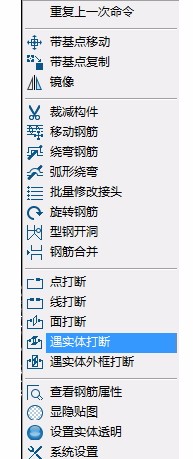
人气软件
-

coord坐标转换工具(坐标转换软件) 1.20 MB
/简体中文 -

宏业清单计价专家N9云计价(含宏业云版) 302 MB
/简体中文 -

autodesk autocad 2020 64位 1577 MB
/简体中文 -

E筋翻样 36.8 MB
/简体中文 -

理正深基坑 22.4 MB
/简体中文 -

道路之星 11.7 MB
/简体中文 -

蓝光钢筋下料软件 2.77 MB
/简体中文 -

T20-PlugIn天正插件 98.7 MB
/简体中文 -

易投造价软件 108 MB
/简体中文 -

277个常用的AutoCAD字体 CAD字体大全 58.00 MB
/多国语言


 成捷迅通信工程概预算软件 8.0.3.0
成捷迅通信工程概预算软件 8.0.3.0  ARCHLine.XP 2020补丁 附带安装教程
ARCHLine.XP 2020补丁 附带安装教程  t20天正暖通v5.0文件 附安装教程
t20天正暖通v5.0文件 附安装教程  t20天正电气v5.0补丁 附使用教程
t20天正电气v5.0补丁 附使用教程  autodesk infraworks 2022中文 附安装教程
autodesk infraworks 2022中文 附安装教程  Rocket3F多边形建模软件 v1.6
Rocket3F多边形建模软件 v1.6  品茗安全2016免狗 v11.5 附带安装教程
品茗安全2016免狗 v11.5 附带安装教程 







